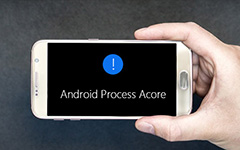Miten korjata Android.Process.Media on pysähtynyt

Monet Android-käyttäjät ovat ilmoittaneet, että he ovat kohdanneet android.process.media on pysähtynyt. Monet syyt voivat johtaa tähän virheeseen. Ja pääasiassa syitä ovat kaksi sovellusta, Download Manager ja Media Storage. Tavallisten ihmisten kohdalla on vaikea selvittää, mitkä toimet aiheuttavat tällaisen ongelman, puhumatta siitä, miten se korjataan. Kysynnän jälkeinen huolto on kallista ja ajanhukkaa. Aiomme näyttää sinulle useita ratkaisuja eroon android.process.media on pysähtynyt julkaisemiseen tässä opetusohjelmassa. Jotta rehellinen, huoltopalvelut käyttävät myös näitä menetelmiä tämän ongelman ratkaisemiseksi. Joka tapauksessa, jos tämä virhe näkyy Android-puhelimellasi, seuraa vaiheittaiset ohjeet sen korjaamiseksi.
Osa 1. Varmuuskopioi Android-tiedot ennen ongelman korjaamista
Ei ole väliä, käytätkö menetelmää, jolla voit korjata Android-puhelimesi; sinun kannattaa varmuuskopioida se toiseen laitteeseen. Ja ottaen huomioon, että puhelimesi on raportoinut virheen, sinun on valittava tehokas työkalu tietojen siirtämiseksi, kuten Tipard Puhelimen siirto. Se toimii hyvin lähes kaikissa mobiililaitteissa, kuten iOS- ja Android-laitteissa. Puhelimella on mahdollisuus varmuuskopioida kaikki alkuperäiset tiedostot ja tiedot mahdollisimman pian.
Kuinka toipua iPhone / iPad / iPodista suoraan
Asennus
Lataa uusin versio puhelimen siirrosta viralliselta verkkosivustolta ja asenna se tietokoneellesi.
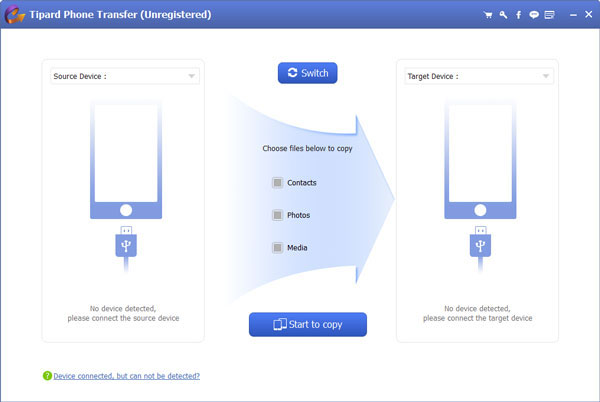
Yhteys
Käytä USB-kaapeleita sekä Android-puhelimen että android.process.media linkin lopettamiseen.
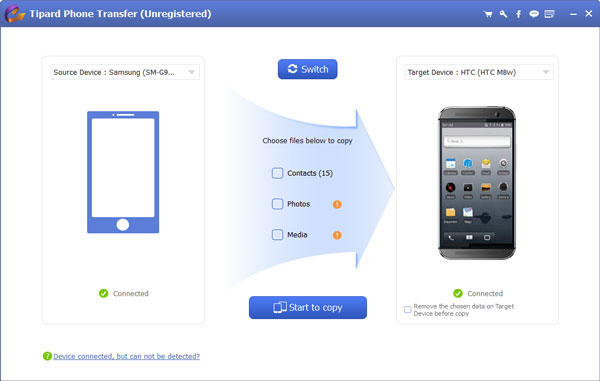
Asetukset
Suorita puhelimen siirto. Se tunnistaa automaattisesti kaksi mobiililaitetta. Tarkista, onko Android-puhelin, jossa on virhe lähdelaitteessa ja varmuuskopiointilaite on kohdelaitteessa. Jos ei, paina Vaihda-painiketta korjataksesi ne.
Sitten voit valita varmuuskopioiden tietolajit tekemällä jokainen valintaruutu, mukaan lukien yhteystiedot, valokuvat ja tiedotusvälineet.
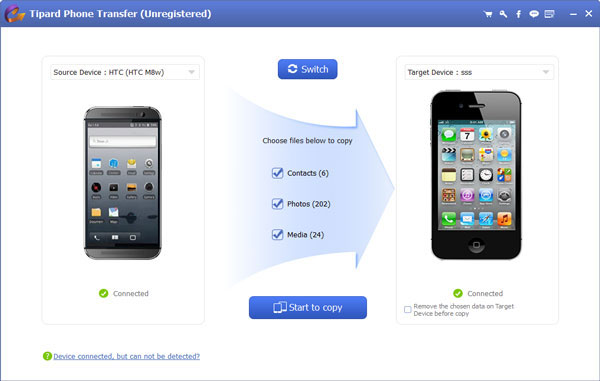
Varmuuskopiointi
Kun asetukset on tehty, voit napsauttaa Aloita kopiointi -painiketta aloittaaksesi varmuuskopioinnin sisällön toiseen mobiililaitteeseen.
Osa 2. Top 3 -menetelmät korjata android.process.media on pysähtynyt
Menetelmä 1: Tyhjennä tiedot ja välimuisti
Vaihe 1. Pääsy Asetukset app ja siirry sovellusasetuksiin. Se kutsutaan myös sovelluksiksi tai sovellusohjaimeksi tietyissä laitteissa. Napauta Kaikki ja selvitä Google Play -kaupasta.
Vaihe 2. Avaa App Info -näyttö ja napauta Clear Cache ja Clear Data. Lopeta sovellus painamalla Force Stop-painiketta.
Vaihe 3. Selvittää Google Play -palvelu sovelluksessa Aseta ja suorita vaihe 2 tyhjentää sovelluksen tiedot ja välimuisti.
Vaihe 4. Samoin etsiä Google Services Framework sovelluksessa Asetus ja toista vaihe 2 tietojen ja välimuistin poistamiseksi.
Vaihe 5. Lopuksi käynnistä Android-laite uudelleen. Tulet huomaamaan, että android.process.media on lopettanut julkaisun mennyt.
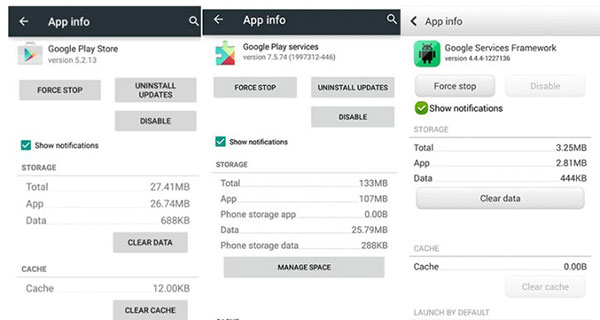
Menetelmä 2: Tyhjennä mediasäilytys- ja latauspäällikkö
Vaihe 1. Etsi kohteeseen Tilit in Asetukset app, kosketa Google-tiliä ja poista kaikki Google-synkronoinnin poistaminen käytöstä.
Vaihe 2. Siirry Sovellusasetukset kohtaan Asetukset-sovellus, paina Kaikki ja etsi Media-tallennustila. Tyhjennä välimuisti ja tyhjennä tietoja sovelluksen tiedot -näytöstä. Napauta sitten Poista käytöstä poistaaksesi sen käytöstä.
Vaihe 3. Etsi Download Manager sovellus sisään Sovelluksen asetusnäyttö. Suorita työnkulku vaiheessa 2 tyhjentääksesi tiedot ja välimuisti ja poista sovellus käytöstä.
Vaihe 4. Käynnistä Android-laite uudelleen. Jos android.process.media on pysäytetty, virhe ei näy, siirry sovellusasetuksiin ja ota käyttöön Google Sync, Media Storage ja Download Manager.
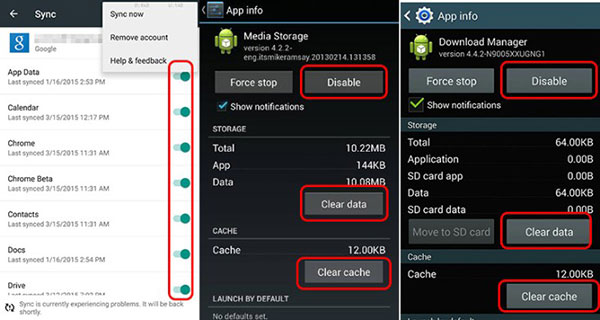
Menetelmä 3: Päivitä laiteohjelmisto
Jos et ole päivittänyt laiteohjelmistoa pitkään, voit yrittää asentaa uusimman laiteohjelmiston korjaamaan android.process.media on pysäytetty. Älypuhelimien valmistajat julkaisivat yleensä viralliset ohjelmistot, joiden avulla voit päivittää laiteohjelmistoja, kuten Samsung Smart Switch, HTC Sync Manager, Sony Flash Tool, LG PC Suite ja niin edelleen. Käytämme Samsung Smart Switchia tässä esimerkkinä.
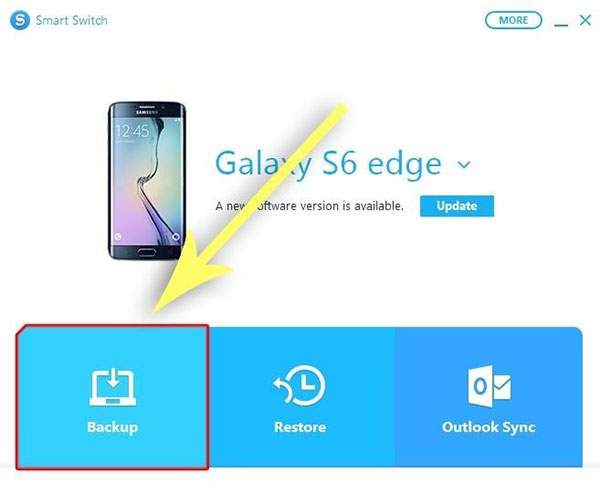
Vaihe 1. Lataa ja asenna tietokoneeseen Samsung Smart Switch. Liitä Samsung-laite tietokoneeseen USB-kaapelilla tai langattomasti. Suorita Smart Switch; se havaitsee laitteen mallin ja asentaa vastaavat ohjaimet.
Vaihe 2. Klikkaa Varmuuskopiointi -painiketta, kun haluat palauttaa luurin tietokoneeseen.
Vaihe 3. Jos älypuhelimessa on firmware-päivitys, näet viestin Smart Switch -liitännässä. Napsauta viestin vieressä olevaa Päivitä-painiketta.
Vaihe 4. Paina vahvistusikkunan Päivitä-painiketta, jotta voit aloittaa uusimman laiteohjelmiston asentamisen.
Vaihe 5. Koko prosessi voi kestää puoli tuntia. Kun näet täydellisen ilmoituksen, paina OK-painiketta ja irrota älypuhelin.
Sitten virhe löytyy.
Menetelmä 4: Tehdasasetus
Lopullinen ratkaisu eroon android.process.media on pysähtynyt issue on tehdasasetusten palauttaminen. Tämä poistaa kaikki henkilökohtaiset tiedot, sovellukset, tiedostot ja asetukset, joten sinun kannattaa varmuuskopioida koko Android-puhelimen Tipard Phone Transfer -ohjelmalla.
Jos älypuhelin on vielä töissä, voit siirtyä Asetukset-> Lisäasetukset-> Varmuuskopiointi ja nollaus ja suorita tehdasasetusten nollausvaihtoehto. Jos luuri ei kaadu tämän virheen vuoksi, sinun on tehtävä kova nollaus.
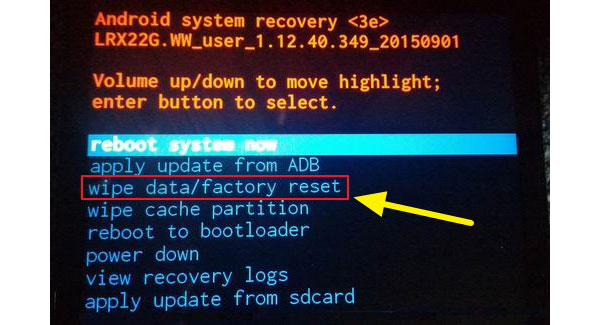
Vaihe 1. paina teho ja Äänenvoimakkuutta pienemmälle -painikkeita samanaikaisesti, kunnes järjestelmän palautuksen valikko näkyy näytöllä.
Vaihe 2. Korosta Pyyhi data / tehdasasetusten palautusvaihtoehto luettelossa Volume-painikkeilla ja paina virtapainiketta suorittamalla komento.
Vaihe 3. Valitse ja suorita sitten Kyllä-poistaa kaikki käyttäjätiedot -vaihtoehto vahvistusikkunassa.
Vaihe 4. Kun tehdasasetusten palautus on valmis, valitse uudelleenkäynnistysjärjestelmä nyt ja käynnistä Android-laite uudelleen.
Sitten voit käyttää puhelimen siirtoa palauttaaksesi kaikki tiedot varmuuskopiolaitteesta.
Yhteenveto
Tässä opetusohjelmassa olemme keskustelleet siitä, miten korjata android.process.media on pysäyttänyt virheen yksityiskohdat. Ennen ongelman ratkaisemista kannattaa varmuuskopioida Android-puhelimesi mobiililaitteeseen, jolla on Tipard Phone Transfer -ratkaisu. Ensinnäkin voit tyhjentää Android-laitteesi tiedot ja välimuistin. Jos se ei toimi, sinun on poistettava Media Storage- ja Download Manager -sovellukset. Joskus vanhentunut laiteohjelmisto saattaa aiheuttaa Android-virheen. Joten otimme myös, miten päivität uusimman laiteohjelmiston korjaamaan älypuhelinta. Lopullinen ratkaisu on tehdasasetusten palauttaminen, joka voisi ratkaista kaikki virheet, paitsi älypuhelimen haaksirikko.
Miten korjata Android.Process.Media on pysähtynyt